更改代码颜色方法(Dreamweaver CS)
Dreamweaver常用代码注释

Dreamweaver常用代码注释一、常用属性1.色彩属性COLOR=#RRGGBB,前景色,参考色彩对照表BGCOLOR=#RRGGBB,背景色2.样式属性font-size:字体大小color:字体颜色font-family:字体font-weight:文字加粗background-color:背景颜色text-align:文本对齐方式text-decoration:文本描述方式(消除链接下划线选none) width:宽height:高border:边框border-color:边框颜色border-left:左边框border-left-color:左边框颜色background-image:背景图片background-color:背景颜色background-repeat:背景图片重复方式margin:边缘距离,0px auto 可以让一个div绝对居中z-index a:hover{}定义鼠标经过链接字体时的属性,如颜色等a:link{}定义链接文字被点击过的颜色body{}:定义Body的样式p{}定义P标签的样式二、行为动作Onclick:鼠标点击Onmouseover:鼠标经过Onmouseout:鼠标移走Onload:打开某某时载入某某Onunload:关闭某某时弹出某某三、基本属性1.Colspan="",单元格跨越多列2.Rowspan="",单元格跨越多行3.Width="";定义表格宽度4.Height="";定义表格高度5.Align="";对齐方式Valign="";6.Border="",边框宽度7.Bgcolor="",背景色8.Bordercolor="",边框颜色9.Bordercolorlight="",边框明亮面的颜色10.Bordercolordark="",边框暗淡面的颜色11.Cellpadding="",内容与边框的距离(默认为2)12.Cellspacing="",单元格间的距离(默认为2) 常用快捷键一、文件菜单保存Ctrl+S另存为Ctrl+Shift+S检查链接Shift + F8退出Ctrl+Q二、编辑菜单撤消Ctrl+Z重复Ctrl+Y 或Ctrl+Shift+Z剪切Ctrl+X 或Shift+Del拷贝Ctrl+C 或Ctrl+Ins粘贴Ctrl+V 或Shift+Ins清除Delete全选Ctrl+A选择父标签Ctrl+Shift+<选择子标签Ctrl+Shift+>查找和替换Ctrl+F查找下一个F3缩进代码Ctrl+Shift+]左缩进代码Ctrl+Shift+[平衡大括弧Ctrl+’启动外部编辑器Ctrl+E参数选择Ctrl+U三、页面视图标准视图Ctrl+Shift+F6布局视图Ctrl+F6工具条Ctrl+Shift+T四、页面元素可视化助理Ctrl+Shift+I标尺Ctrl+Alt+R显示网格Ctrl+Alt+G靠齐到网格Ctrl+Alt+Shift+G 头内容Ctrl+Shift+W页面属性Ctrl+J五、代码编辑切换到下一个设计页面Ctrl+Tab 打开快速标签编辑器Ctrl+T选择父标签Ctrl+Shift+<平衡大括弧Ctrl+’全选Ctrl+A拷贝Ctrl+C查找和替换Ctrl+F查找下一个F3替换Ctrl+H粘贴Ctrl+V剪切Ctrl+X重复Ctrl+Y撤消Ctrl+Z切换断点Ctrl+Alt+B向上选择一行Shift+Up向下选择一行Shift+Down选择左边字符Shift+Left选择右边字符Shift+Right向上翻页Page Up向下翻页Page Down向上选择一页Shift+Page Up 向下选择一页Shift+Page Down 选择左边单词Ctrl+Shift+Left 选择右边单词Ctrl+Shift+Right 移到行首Home移到行尾End移动到代码顶部Ctrl+Home移动到代码尾部Ctrl+End向上选择到代码顶部Ctrl+Shift+Home向下选择到代码顶部Ctrl+Shift+End编辑文本编辑创建新段落Enter插入换行Shift+Enter插入不换行空格Ctrl+Shift+Spacebar拷贝文本或对像到页面其他位置Ctrl+拖动选取项目到新位置将选定项目添加到库Ctrl+Shift+B在设计视图和代码编辑器之间切换Ctrl+Tab打开和关闭[属性]检查器Ctrl+Shift+J检查拼写Shift+F7。
dreamweavercs5css规则面板中英对照及详解
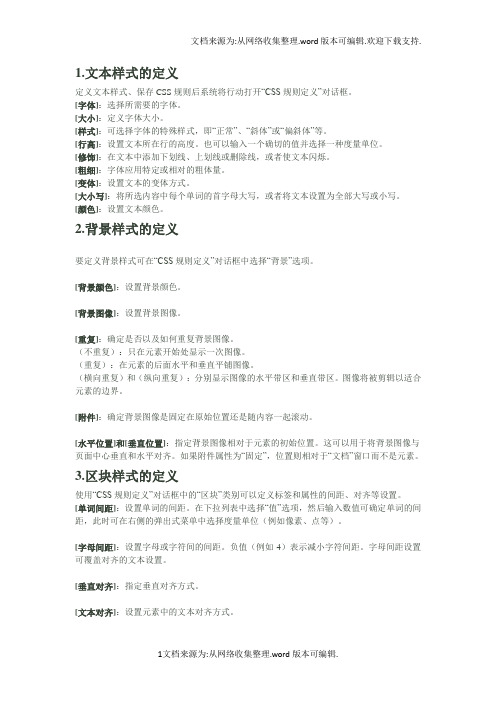
1.文本样式的定义定义文本样式、保存CSS规则后系统将行动打开“CSS规则定义”对话框。
[字体]:选择所需要的字体。
[大小]:定义字体大小。
[样式]:可选择字体的特殊样式,即“正常”、“斜体”或“偏斜体”等。
[行高]:设置文本所在行的高度。
也可以输入一个确切的值并选择一种度量单位。
[修饰]:在文本中添加下划线、上划线或删除线,或者使文本闪烁。
[粗细]:字体应用特定或相对的粗体量。
[变体]:设置文本的变体方式。
[大小写]:将所选内容中每个单词的首字母大写,或者将文本设置为全部大写或小写。
[颜色]:设置文本颜色。
2.背景样式的定义要定义背景样式可在“CSS规则定义”对话框中选择“背景”选项。
[背景颜色]:设置背景颜色。
[背景图像]:设置背景图像。
[重复]:确定是否以及如何重复背景图像。
(不重复):只在元素开始处显示一次图像。
(重复):在元素的后面水平和垂直平铺图像。
(横向重复)和(纵向重复):分别显示图像的水平带区和垂直带区。
图像将被剪辑以适合元素的边界。
[附件]:确定背景图像是固定在原始位置还是随内容一起滚动。
[水平位置]和[垂直位置]:指定背景图像相对于元素的初始位置。
这可以用于将背景图像与页面中心垂直和水平对齐。
如果附件属性为“固定”,位置则相对于“文档”窗口而不是元素。
3.区块样式的定义使用“CSS规则定义”对话框中的“区块”类别可以定义标签和属性的间距、对齐等设置。
[单词间距]:设置单词的间距。
在下拉列表中选择“值”选项,然后输入数值可确定单词的间距,此时可在右侧的弹出式菜单中选择度量单位(例如像素、点等)。
[字母间距]:设置字母或字符间的间距。
负值(例如-4)表示减小字符间距。
字母间距设置可覆盖对齐的文本设置。
[垂直对齐]:指定垂直对齐方式。
[文本对齐]:设置元素中的文本对齐方式。
[文字缩进]:指定第一行文字缩进程度,并可在右侧选择数值单位。
也可以使用负值创建凸出,但显示方式则取决于浏览器。
dreamweaver软件设置表格颜色的方法

dreamweaver软件设置表格颜色的方法
在dreamweaver上设计了一个表格,但是却不知道该怎么更改颜色,那么如何设置dreamweaver中表格的颜色呢?其实这个需要用到CSS样式,下面给大家介绍dreamweaver软件设置表格颜色的方法。
解决方法:
1、启动Adobe Dreamweaver软件,单击欢迎界面窗口中的新建HTML按钮,创建一个新的空白网页文档。
2、保存文档后,将Dreamweaver窗口右上角的工作区布局更改为“经典”布局方式,这样可以让“插入”面板显示出来。
3、单击“常用”面板当中的“插入表格”按钮,弹出“表格”对话框,设置插入的表格为3行3列,宽度600像素(大家可以根据自己的需要设置行列以及宽度值),边框粗细、单元格边距和间距均设置为0,我们等会用CSS样式来控制它们。
4、表格插入后,在单元格中任意输入文本。
然后单击Dreamweaver窗口右边“CSS样式”浮动面板上的“新建CSS样式规则”按钮,弹出“新建CSS规则”对话框。
Dreamweaver中CS6代码自动缩进的方法

Dreamweaver中CS6代码自动缩进的方法
Dreamweaver中CS6代码自动缩进的方法
书写代码,格式清晰才不容易出错,在代码格式中,首行缩进是最为重要的,从别处拿过来的很多代码首行都是没有缩进的',不利于观看,想要使其自动缩进,可以使用Dreamweaver CS6,它可以通过简单的设置就能够将一段代码或整个文件格式都变得非常的清晰,同时我们自己编写代码时也可以使用快捷键达到代码缩进的效果。
缩进代码:Ctrl+Shift+],左缩进代码:Ctrl+Shift+[,跟随店铺去看看吧! Dreamweaver CS6代码如何自动缩进?
1.代码原本的样子
2.代码设置后的样子
Dreamweaver CS6代码如何自动缩进?
第一步:依次点击菜单栏的 "编辑" – "首选参数" – "代码格式" (注:Dreamweaver版本不同可能会有些许差异)
第二步:格式设置你可以参考我的,也可以根据个人喜好设置:
第三步:下面就是关键的步骤了,我们点击菜单栏中的“命令”,在其菜单中找到“应用源格式”选项并点击。
第四步:或者可以用快捷按钮,在Dreamweaver的左侧有一列快捷方式的图标,找到像油漆桶一样的图标,也是格式化代码的命名键。
第五步:格式化完成后我们会看到代码规范多了。
【Dreamweaver中CS6代码自动缩进的方法】。
DW炫彩字体代码

DW炫彩字体代码
DW软件输入CSS颜色方法(设置颜色操作步骤)如下:
1、DW软件中CSS代码输入时在color或background样式输入后就会弹出颜色选择
DW输入CSS属性
输入color时,输入c后弹出提示列表,选中color并敲回车键确定
2、弹出颜色图谱
弹出颜色值图谱
如果你不小心关闭颜色的图谱选中框,你也可以删除冒号“:”,再虽然冒号,这个时候同样也会弹出这个颜色图谱。
3、选择需要颜色对应小方块,并点击鼠标即可得到颜色值代码
颜色值使用鼠标选择
4、成功选择虽然css颜色代码值
鼠标移到你想要颜色效果,并点击鼠标左键,即可得到css颜色值
成功输入颜色代码
5、DW更丰富颜色值代码输入扩展
如果这里颜色值没有你想要的颜色效果,你可以展开更多颜色选择。
弹出颜色图谱列表,点击右上角圆形进入更多颜色选择提示框更丰富颜色选择提示框
利用DW软件成功输入更多CSS颜色代码值
CSS5相当重要的提示:
以上各种CSS属性样式的颜色值输入,只是利用DW快速设置大概颜色值,这样颜色值只能用于测试实例时候使用。
任何时候真正CSSDIV布局项目时,无论字体颜色color还是背景颜色background的颜色值代码输入都不能使用DW 软件大概选择,而是通过PS软件获取准确颜色值。
选择好颜色后,点击确认即可输入CSS颜色代码值。
DW CS5模拟题

一、AP Div的应用1、(多选)执行菜单命令“插入→布局对象→AP Div”,可以在网页中插入一个AP Div。
关于插入的AP Div,下面说法正确的是:ACA.插入的AP Div是一个固定大小的AP Div。
执行多次命令,插入的是多个大小一致的AP DivB.这个AP Div的大小是Dreamweaver设定的默认AP Div大小,用户无法自定义C.这个AP Div的大小是Dreamweaver设定的默认AP Div大小,但用户可以自定义这个值D.插入的AP Div边框会显示在浏览器中2、(单选)关于使用AP Div和表格排版,下面说法正确的是:BA.使用AP Div排版具有更多的自由与更好的兼容性B.使用表格排版自由性稍差,但兼容性非常好C.使用AP Div排版后的网页可以将其转换为表格排版,但使用表格排版的网页不能转换为AP Div排版D.使用AP Div或表格排版的页面不能相互转换二、CSS样式3、(单选)如下图所示,为文字添加了深绿色的背景。
下列关于该效果的实现说法错误的是:D4、(单选)如下图所示的这段CSS样式代码,定义的样式效果是怎样的?DA.默认链接色是绿色,访问过链接是蓝色,鼠标上滚链接是黑色,活动链接是红色B.默认链接色是蓝色,访问过链接是黑色,鼠标上滚链接是红色,活动链接是绿色C.默认链接色是黑色,访问过链接是红色,鼠标上滚链接是绿色,活动链接是蓝色D.默认链接色是红色,访问过链接是绿色,鼠标上滚链接是蓝色,活动链接是黑色5、(多选)在Dreamweaver CS5中定义CSS样式,除了定义“类”样式外,还可以?AB A.定义HTML标签B.定义链接样式C.安装文件D.以上说法都错6、(多选) 下面对于CSS样式描述正确的是:ABCA.通过CSS,可以精确地控制页面中每个元素的字体样式、背景、排列方式、区域尺寸和边框等B.能够简化网页代码格式,使得下载显示的速度加快C.应用外部链接样式表,可以一次完成多个页面中网页内容的显示样式修改D.以上说法都错7、(单选)在Dreamweaver中,怎样才能使用样式表:AA.事先定义B.安装Golive时指定C.从模板中提取D.从默认的列表中选择8、(多选)在Dreamweaver CS5的样式规则定义面板中可以设置的内容包括:ABCD A.类型B.背景C.区块和方框D.边框三、表格的应用9、(多选)要实现如下图所示的细线表格效果,需要对单元格进行哪些处理?BCDA.只需选中相应单元格,在属性面板内修改单元格的宽度或高度,将其改为需要的值即可B.打开源码视图,删除单元格内的 空白占位符C.将光标放在单元格内,执行命令“插入>图像占位符”,插入一个1×1像素大小的图像占位符D.设置单元格背景色10、(多选)要实现如下图所示的细线表格效果,需要对单元格进行哪些处理?ABCDA.背景B.边框C.间距D.填充11、(单选)Dreamweaver导出表格的扩展名为?BA..txtB..csvC..tabD..doc四、基础知识12、(单选)在插入面板中,下列按钮中哪一个可以使页面实现自动跳转的效果?C13、(单选)如图所示,在Dreamweaver搜索框中输入Spry,搜索结果将出现在BA.百度搜索引擎B.Adobe社区帮助C.当前定义的本地站点文件夹中D.当前定义的远程服务器中14、(多选)如图所示Dreamweaver支持以下哪些类型的相关文件?ABCDA.外部CSS 样式表B.Spry 数据集源C.服务器端包含D.客户端脚本文件【CD必须是互存的】15、(单选)以下哪些不是Dreamweaver提供的界面布局方式?DA.设计器B.双重屏幕C.设计人员(紧凑)D.程序人员(紧凑) [程序员没有紧凑的]16、(单选)在预览网页时,Dreamweaver提示必须保存才可以在浏览器中预览,怎么才可以直接预览而无需保存?CA.设置为其它浏览器B.使用快捷键来代替菜单命令C.设置“使用临时文件预览”== 【还可以用实时试图】D.设置当前浏览器为“主浏览器”17、(单选)以下关于预览网页的说法错误的是?DA.可以在手机模拟环境中预览网页B.可以在不同的浏览器中预览网页C.可以在Dreamweaver界面中预览网页D.只能在浏览器中预览网页五、框架的应用18、(单选)以下属于框架的HTML标签的是:B框架集,框架,19、(单选)在Dreamweaver中,要在当前框架打开链接,目标窗口设置应该为:C A._blank [新的窗口]B._parent [上一级]C._self [当前]D._top [顶窗口]20、(多选)以下关于框架的描述正确的是?ABCDA.框架是设计网页时经常用到的一种布局技术B.框架可将浏览器窗口随意地分成多个子窗口C.框架各个文档之间可以毫无关联D.子窗口可以有各自独立的背景、滚动条和标题等21、(多选)以下哪些是可以进行嵌套使用的?ABCA.AP-DIVB.框架C.表格D.图片六、链接的应用22、(单选)在Dreamweaver中,我们可以通过锚跳转到一个网页中的不同部分,下面是锚的标签图标的是:C23、(单选)如果要为一段文字添加一个电子邮件链接,可以执行的操作有:A A.选中文字,在属性面板的“链接”栏内直接输入mailto:电子邮件地址B.选中文字,在属性面板的“链接”栏内直接输入email:电子邮件地址C.选中文字,在属性面板的“链接”栏内直接输入tomail:电子邮件地址D.无法为文字添加电子邮件链接24、(单选)为链接定义目标窗口时,_blank表示的是:BA.在上一级窗口中打开B.在新窗口中打开C.在同一帧或窗口中打开D.在浏览器的整个窗口中打开,忽略任何框架25、(单选)以下哪些方法不可以建立网页链接?CA.在链接文本框中输入网址或文件名B.使用指向文件功能选择一个要链接的文件C.选择要链接的对象,按下Ctrl键,拉出一个文件指向D.在链接文本框后面选择浏览文件,选择一个要链接的文件26、(多选)通常我们可以为超级链接设置哪些选项?ABCD {背过} A.Tab键索引B.访问键C.标题D.目标27、(单选)要怎样为网页中的图像添加局部链接?BA.将图像分割成小块分别添加B.使用属性面板中的热点工具C.什么都不输入D.以上全部错误28、(多选)怎样在网页中创建空链接?ABA.在属性面板的“链接”文本框中输入“#”B.在属性面板的“链接”文本框中输入“JavaScript:;”C.什么都不输入D.以上全部错误29、(单选)在为图像添加链接时,如果防止出现颜色边框?AA.将属性面板中的边框设置为0B.将图像缩小C.不需要进行设置D.以上全正确七、模板和库的应用30、(单选)下列哪一种为Dreamweaver库文件的扩展名?CA..dwt [模板]B..htmC..lbiD..cop31、(单选)下面关于使用资源管理面板插入模板的说法错误的是:BA.将插入点定位在需要插入模板的位置,单击资源管理面板左下角的“插入”按钮,模板被插入B.直接用鼠标将预览窗口中的模板拖到编辑窗口中,不能实现快速插入模板C.文件列表中的文件拖到编辑窗口中,可以实现快速插入模板D.模板可以在预览窗口中预览32、(单选)下面关于将收藏夹中的模板添加和删除的说法正确的是:CA.从收藏夹中的模板删去,就是物理删除【真实存在的是物理现象,这个只是属于逻辑删除,也就是镜像删除】B.对收藏夹中的模板进行改名,就是物理改名C.网站资源列表方式下模板的名称都是真实的物理文件名,不允许修改D.以上说法都错33、(多选)以下哪些是资源面板可以整合的内容?ABCA.库B.URLsC.JavascriptD.颜色八、使用行为34、(多选)更改网页元素属性的行为允许用户轻松地改变网页元素的属性,下列标签可以更改的是:ABCD35、(单选)设置导航栏图像时,当鼠标上滚到图像上方,图像发生变化,这是通过哪个事件实现的?AA.onMouseOver 【当鼠标移动到某图像范围的上方时】B.onMouseOut 【当鼠标离开某对象范围时】C.onClick 【网页中的指定对象被双击时】D.onLoad 【在浏览器中完全载入页面时】36、(多选)在使用打开浏览器窗口行为时,下列描述正确的是:ABCA.可以在用户浏览网页并触发对应的事件后,弹出一个新窗口并显示所设置的URL信息提示窗口B.可以对这个窗口的尺寸大小进行设置C.可以对这个窗口是否显示工具栏和菜单栏等属性进行设置D.以上说法都错37、(多选)在Dreamweaver中,可以通过行为设置哪些文本?ABCDA.设置容量的文本B.设置文本域文字C.设置框架文本D.设置状态栏文本【在行为里的设置文本中】38、(单选)在使用交换图像行为时,下列描述错误的是:DA.当用户移动鼠标到网页中的交换图像上面,图像就为变为另一张图像B.将“交换图像”行为的触发事件设置为“onClick”,则只有在点击该图像后才会触发图像交换C.将“恢复交换图像”行为的触发事件设置为“onDbClick”,则只有在双击该图像后才会恢复到原图像D.以上说法都错九、文本和图像页面39、(单选)要实现如图所示内容沿网页边缘的显示方式,需要设置的页面属性为?AA.左边距,上边距为“0”B.左边距,下边距为“0”C.右边距,上边距为“0”D.右边距,下边距为“0”40、(多选)如图为Word HTML清理前后的效果,Dreamweaver能够清理和修正哪些内容?ABCDA.修正无效的嵌套标签B.清理<font>标签C.清理CSSD.删除所有Word特定的标记41、(单选)对图片的缩放仅限于Dreamweaver软件内,那么对图片的裁剪(如图所示)是如何处理的?CA.仅限于Dreamweaver软件内B.仅限于Dreamweaver软件外C.对图片进行了实质性的裁剪【若在Dreamweaver中插入图片进行裁剪只会是实质性的】D.仅仅隐藏了被裁剪区域42、(单选)如图所示,插入Fireworks HTML功能中,插入的内容不能包含?DA.按钮B.切片C.菜单D.Flash【在网页中flash==swf[动画], ckwave[声音文件],[影片]都只能单独插入】43、(多选)图片是网页中不可或缺的元素,在Dreamweaver可以方便地插入图片,并设置相应的属性,下列关于WEB图形文件的描述正确的是:ABCA.GIF(图形交换格式)文件最多使用256 种颜色,最适合显示色调不连续或具有大面积单一颜色的图像[课本30页]B.JPEG(联合图像专家组标准)文件格式是用于摄影或连续色调图像的高级格式,这是因为JPEG 文件可以包含数百万种颜色。
12.2.3 改变属性_Dreamweaver CS4中文版基础教程_[共2页]
第12章 应用行为──设计“浪漫情人居”首页 235 12.2.3 改变属性
使用“改变属性”行为命令,可以轻松地改变对象的某个属性,例如层、表格、单元格的背景颜色等。
当鼠标光标移至导航栏中指定的单元格时,单元格的颜色发生变化;当鼠标光标移开时,单元格颜色恢复为最初的颜色。
下面将以设计“浪漫情人居”导航栏为例来介绍添加“改变属性”行为的操作方法,设计效果如图12-19所示。
初始状态 鼠标光标经过状态 图12-19 设计效果 1. 将光标置于导航栏“情人首页”单元格中,然后在【属性】面板中设置单元格的
【ID 】为“1”,如图12-20所示。
图12-20 设置单元格ID 2. 用同样的方法,设置“情人密语”单元格的ID 为“2”、“情人贺卡”单元格的ID 为
“3”、“生活趣味”单元格的ID 为“4”、“注册”单元格的ID 为“5”、“登陆”单元格的ID 为“6”,如图12-21所示。
图12-21 “登陆”单元格ID 设置效果 光标位置
设置ID。
dreamweaver 颜色方案
Dreamweaver 颜色方案1. 引言Dreamweaver 是一款功能强大的网页开发工具,它提供了丰富的功能和定制选项,以满足开发人员对于颜色方案的需求。
本文将介绍如何在 Dreamweaver 中定制和应用颜色方案。
2. 定制颜色方案Dreamweaver 提供了多种预设的颜色方案,但用户也可以根据自己的喜好和需求定制颜色方案。
2.1 打开颜色方案编辑器首先,打开 Dreamweaver 软件,并选择“编辑”菜单中的“首选项”。
在弹出的对话框中,选择“界面”选项卡,并点击“颜色”按钮。
这将打开颜色方案编辑器。
2.2 添加/编辑颜色方案在颜色方案编辑器中,可以看到当前已有的颜色方案列表。
用户可以通过点击“添加”按钮来创建新的颜色方案。
选择要编辑的颜色方案后,点击“编辑”按钮,即可进行具体的颜色设置。
在编辑颜色方案时,用户可以为各种元素(如文本、链接、边框等)选择不同的颜色。
Dreamweaver 还提供了颜色选择器,以便用户可以从调色板中选择自己喜欢的颜色。
2.3 保存颜色方案当完成颜色方案的编辑后,用户可以点击“应用”按钮来预览更改后的效果。
如果满意,可以点击“保存”按钮来保存颜色方案。
3. 应用颜色方案完成颜色方案定制后,用户可以将其应用于 Dreamweaver 的界面。
3.1 打开首选项点击 Dreamweaver 菜单中的“编辑”选项,选择“首选项”。
在弹出的对话框中,选择“界面”选项卡,并点击“颜色”按钮。
3.2 选择颜色方案在颜色设置界面中,选择“颜色方案”下拉菜单,并从列表中选择想要应用的颜色方案。
3.3 确认应用点击“应用”按钮以预览颜色方案更改后的界面。
如果满意,点击“确定”按钮以保存更改并关闭首选项对话框。
否则,可以继续调整颜色方案的设置。
4. 导出/导入颜色方案如果用户需要在多台计算机上使用相同的颜色方案,或与其他人共享自己的颜色方案,可以选择导出/导入颜色方案。
4.1 导出颜色方案在颜色方案编辑器中,选择要导出的颜色方案,并点击“导出”按钮。
批处理颜色代码
批处理颜色代码
批处理脚本中,颜色代码通常用于在命令行界面中改变文本的颜色。
在Windows的cmd.exe中,颜色代码的格式如下:
batch
color [options]
其中,[options] 可以是以下的一个或多个:
F - 前景色(例如:F0 是黑色,F1 是红色,F2 是绿色,等等)
B - 背景色(例如:B0 是黑色,B1 是红色,B2 是绿色,等等)
以下是一些示例:
color F0 B0 - 将前景色设置为黑色,背景色设置为黑色。
color F1 B4 - 将前景色设置为红色,背景色设置为淡紫色。
color 0A - 将前景色设置为黄色。
这里的前景色是ANSI转义码。
color 4F - 将背景色设置为白色。
这里的背景色是ANSI转义码。
请注意,不是所有的cmd.exe版本都支持颜色代码。
如果你正在使用的版本不支持,你可能需要更新你的Windows系统或者使用其他的命令行工具,如PowerShell。
Dreamweaver代码提示功能使用方法
Dreamweaver代码提示功能使用方法Dreamweaver代码提示功能使用方法有时候一些熟悉的代码不想打,打个前面字母就能直接显示,这个在我们的Dreamweaver里面就可以实现,也就是我们常说的代码提示,那么我们如何设置呢!下面我们就带给大家Dreamweaver代码提示功能具体方法!1、首先我们先打开我们的dreamwawer编辑器,我们这里用的是dreamwawer8.0版本,不过大致设置都是一样的,对于版本不要太在意!2、我们在最上面一行菜单栏中找到我们的“编辑”这个选项,点击我们的“首选参数”,或许更简单的办法,我们直接“ctrl+u”即可!3、弹出以下对话框,说明我们打开正确,在弹出的对话框中,左侧是我们的菜单栏,在其中找到“代码提示”这个选项卡,方框内的设置设置好,点击保存,这里我们要注意,,改选的选上,不要丢失!4、接下来我们新建一个“html”文件,我们要看一下效果!5、在我们写入代码的时候,输入<这个符号,后面会自动出来代码提示,这时候我们按键盘上的“↓”键即可选择,选中自己想要的.代码之后按“enter”键便可直接到文本区!方便快捷!【拓展阅读】(一)Dreamweaver插入文件域的方法不同浏览器默认显示的文件域样式不一样,可以通过隐藏文件域域,用文本域,按钮,js实现统一样式,和文件域功能(二)DW用WordPress代码提示功能的方法使用 Dreamweaver 这样的可视化的 IDE 工具进行编程的最大的一个好处是它的代码提示功能,只要输入几个字符,IDE 工具就会智能的给出一系列可选的函数或者变量让你输入。
(三)Dreamweaver制作网页发布网站的方法在发布网站之前先使用Dreamweaver MX 2004 站点管理器对你的网站文件进行检查和整理,这一步很必要。
可以找出断掉的链接、错误的代码和未使用的孤立文件等,以便进行纠正和处理。
(四)dreamweaver超级链接的方法作为网站肯定有很多的页面,如果页面之间彼此是独立的,那么网页就好比是孤岛,这样的网站是无法运行的。
- 1、下载文档前请自行甄别文档内容的完整性,平台不提供额外的编辑、内容补充、找答案等附加服务。
- 2、"仅部分预览"的文档,不可在线预览部分如存在完整性等问题,可反馈申请退款(可完整预览的文档不适用该条件!)。
- 3、如文档侵犯您的权益,请联系客服反馈,我们会尽快为您处理(人工客服工作时间:9:00-18:30)。
Dreamweaver CS更改代码颜色方法(可自定义)Dreamweaver CS更改代码颜色的问题,网上有很多,html默认背景色改为:#3f3f3f,如果不合自己心意可以使用下面的方法在配色方案中进行更改通过相应路径找到Colors.xml文件把以下代码断覆盖:XP系统下:C:Documents and SettingsAdministratorApplicationDataAdobeDreamweaverCS4zh_CNConfigurationCodeColoringWin7系统下C:用户AdministratorAppDataRoamingAdobeDreamweaverCS5en_USConfigurationCodeColoring 覆盖完成以后,发现背景并没有改变,覆盖后还要执行:编辑->首选项参数(Ctrl+U)-> 代码颜色-> html默认背景色改为:#3f3f3f,如果不合自己心意也可以在配色方案中进行更改。
(配色方案在下方预览窗口中直接点击寻找代码更改颜色)。
<codeColors><colorGroup><syntaxColor id="CodeColor_HTMLEntity" bold="true" /><syntaxColor id="CodeColor_JavascriptNative" text="#009999" /><syntaxColor id="CodeColor_JavascriptNumber" text="#FF0000" /><syntaxColor id="CodeColor_JavascriptClient" text="#990099" /><syntaxColor id="CodeColor_JavascriptSpryKeywords" text="#FF6208" /><syntaxColor id="CodeColor_JavascriptSpryClasses" text="#FF6208" /><syntaxColor id="CodeColor_TemplateText" text="#999999" /><syntaxColor id="CodeColor_TemplateCommentText" text="#006600" /><syntaxColor id="CodeColor_TemplateCommentAttr" text="#006600" /><syntaxColor id="CodeColor_CFCommentText" text="#000000" bgcolor="#FFFF99" /><syntaxColor id="CodeColor_JavaImplicit" text="#999900" /><syntaxColor id="CodeColor_JavaOther" text="#990099" /><syntaxColor id="CodeColor_JSPPageOperator" text="#000000" /><syntaxColor id="CodeColor_JSPTaglibOperator" text="#000000" /><syntaxColor id="CodeColor_JSPIncludeOperator" text="#000000" /><syntaxColor id="CodeColor_PHPScriptBlock" text="#FF0000" bold="true" /> <syntaxColor id="CodeColor_PHPScriptComment" text="#FF9900" /><syntaxColor id="CodeColor_PHPScriptConstant" text="#552200" /><syntaxColor id="CodeColor_PHPScriptString" text="#CC0000" /><syntaxColor id="CodeColor_PHPScriptFunctionsKeywords" text="#0000FF" /> <syntaxColor id="CodeColor_PHPScriptReserved" text="#006600" /><syntaxColor id="CodeColor_PHPScriptTypes" text="#009999" /><syntaxColor id="CodeColor_PHPScriptVariables" text="#0066FF" /><syntaxColor id="CodeColor_ASPIncludeAttributes" text="#990099" /><syntaxColor id="CodeColor_ASPDirOperator" text="#000000" /><syntaxColor id="CodeColor_LibraryText" bgcolor="#FFFFCC" /><syntaxColor id="CodeColor_DateText" bgcolor="#FFFFCC" /><syntaxColor id="CodeColor_ASPJSNative" text="#009999" /><syntaxColor id="CodeColor_ASPJSKeywords" text="#990099" /><syntaxColor id="CodeColor_ASPNetCSharpKeywords" text="#990099" /><syntaxColor id="CodeColor_VBSNative" text="#990099" /><syntaxColor id="CodeColor_VBSConstants" text="#009999" /><syntaxColor id="CodeColor_VBNetNative" text="#990099" /><syntaxColor id="CodeColor_VBNetConstants" text="#009999" /><tagColor id="CodeColor_HTMLForm" text="#FF9900" /><tagColor id="CodeColor_HTMLImage" text="#990099" /><tagColor id="CodeColor_HTMLObject" text="#990000" /><tagColor id="CodeColor_HTMLScript" text="#990000" /><tagColor id="CodeColor_HTMLStyle" text="#990099" /><tagColor id="CodeColor_HTMLTable" text="#009999" /><syntaxColor id="CodeColor_SpryAttributes" text="#FF6208" /><syntaxColor id="CodeColor_Spry_Tag_Normal" bgcolor="#F8D0AF" /><syntaxColor id="CodeColor_Spry_Tag_Hover" bgcolor="#FF9B58" /><syntaxColor id="CodeColor_Spry_Tag_Selected" bgcolor="#FF6D0C" /><syntaxColor id="CodeColor_HTMLComment" text="#999999" /><syntaxColor id="CodeColor_HTMLString" text="#0000FF" /><syntaxColor id="CodeColor_HTMLNumber" text="#0000FF" /><syntaxColor id="CodeColor_JavascriptFunction" text="#000000" bold="true" /><syntaxColor id="CodeColor_JavascriptBracket" text="#000099" bold="true" /><syntaxColor id="CodeColor_JavascriptReserved" text="#000099" bold="true" /> <syntaxColor id="CodeColor_JavascriptString" text="#0000FF" /><syntaxColor id="CodeColor_JavascriptComment" text="#999999" /><syntaxColor id="CodeColor_CSSSelector" text="#FF00FF" /><syntaxColor id="CodeColor_CSSProperty" text="#000099" /><syntaxColor id="CodeColor_CSSValue" text="#0000FF" /><syntaxColor id="CodeColor_CSSImport" text="#009999" bold="true" /><syntaxColor id="CodeColor_CSSMedia" text="#990000" bold="true" /><syntaxColor id="CodeColor_CssKeywordImportant" text="#FF0000" bold="true" /><tagColor id="DWTagLibrary_cfc" text="#990033" /><tagColor id="DWTagLibrary_cfml" text="#990033" /><syntaxColor id="CodeColor_ASPDirTagKeywords" text="#990033" /><tagColor id="DWTagLibrary_aspnetmmtags" text="#990033" /><tagColor id="DWTagLibrary_aspnettemplates" text="#990033" /><tagColor id="DWTagLibrary_aspnet" text="#990033" /><tagColor id="CodeColor_CFScriptTag" text="#990033" /><syntaxColor id="CodeColor_ASPDirString" text="#0000FF" /><syntaxColor id="CodeColor_ActionscriptProperty" text="#000084" /><syntaxColor id="CodeColor_ActionscriptNative" text="#000084" /><syntaxColor id="CodeColor_ActionscriptNumber" text="#000000" /><syntaxColor id="CodeColor_ActionscriptFunction" text="#000084" /><syntaxColor id="CodeColor_ActionscriptBracket" text="#000000" /><syntaxColor id="CodeColor_ActionscriptOperator" text="#000000" /><syntaxColor id="CodeColor_ActionscriptReserved" text="#000084" /><syntaxColor id="CodeColor_ActionscriptString" text="#0000FF" /><syntaxColor id="CodeColor_ActionscriptComment" text="#848284" /><syntaxColor id="CodeColor_ActionscriptRemoting" text="#000084" /><syntaxColor id="CodeColor_ASCommBracket" text="#000099" bold="true" /> <syntaxColor id="CodeColor_ASCommComment" text="#999999" /><syntaxColor id="CodeColor_ASCommFunction" text="#000000" bold="true" /> <syntaxColor id="CodeColor_ASCommNative" text="#009999" /><syntaxColor id="CodeColor_ASCommNumber" text="#FF0000" /><syntaxColor id="CodeColor_ASCommReserved" text="#000099" /><syntaxColor id="CodeColor_ASCommString" text="#0000FF" /><syntaxColor id="CodeColor_ASRemoteBracket" text="#000099" bold="true" /> <syntaxColor id="CodeColor_ASRemoteComment" text="#999999" /><syntaxColor id="CodeColor_ASRemoteFunction" text="#000000" bold="true" /> <syntaxColor id="CodeColor_ASRemoteNative" text="#009999" /><syntaxColor id="CodeColor_ASRemoteNumber" text="#FF0000" /><syntaxColor id="CodeColor_ASRemoteReserved" text="#000099" /><syntaxColor id="CodeColor_ASRemoteString" text="#0000FF" /></colorGroup><colorGroup doctypes="CSS"><syntaxColor id="CodeColor_CSSImport" text="#666" bold="true" /><syntaxColor id="CodeColor_CSSMedia" text="#900" bold="true" /><syntaxColor id="CodeColor_CssKeywordImportant" text="#F00" bold="true" /> <syntaxColor id="CodeColor_CSSSelector" text="#7CB7F1" /><syntaxColor id="CodeColor_CSSValue" text="#F0EB8E" /><syntaxColor id="CodeColor_CSSProperty" text="#8FE28F" /><syntaxColor id="CodeColor_CSSComment" text="#CCC" /><syntaxColor id="CodeColor_CSSString" text="#FF0" /></colorGroup><colorGroup doctypes="HTML"><syntaxColor id="CodeColor_" text="#000" /><syntaxColor id="CodeColor_ASPIncludeAttributes" text="#909" /><syntaxColor id="CodeColor_ASPIncludeString" text="#060" /><tagColor id="CodeColor_CFScriptTag" text="#903" /><syntaxColor id="CodeColor_CSSImport" text="#666" bold="true" /><syntaxColor id="CodeColor_CSSMedia" text="#CC0" /><syntaxColor id="CodeColor_CssKeywordImportant" text="#FF0" /><syntaxColor id="CodeColor_CSSSelector" text="#8fe28f" /><syntaxColor id="CodeColor_CSSValue" text="#B44781" /><syntaxColor id="CodeColor_CSSProperty" text="#7E9F74" /><syntaxColor id="CodeColor_CSSComment" text="#BBB" /><syntaxColor id="CodeColor_CSSString" text="#DB0057" /><tagColor id="CodeColor_HTMLAnchor" text="#6DB7F1" /><tagColor id="CodeColor_HTMLForm" text="#F90" /><tagColor id="CodeColor_HTMLImage" text="#B44781" /><tagColor id="CodeColor_HTMLObject" text="#900" /><tagColor id="CodeColor_HTMLScript" text="#FF0" /><tagColor id="CodeColor_HTMLStyle" text="#FF0" /><tagColor id="CodeColor_HTMLTable" text="#62B773" /><tagColor id="DWTagLibrary_html" text="#8fe27b" /><syntaxColor id="CodeColor_HTMLTag" text="#BBB" /><syntaxColor id="CodeColor_HTMLNumber" text="#FFF" /><syntaxColor id="CodeColor_HTMLEntity" text="#666" bold="true" /><syntaxColor id="CodeColor_HTMLText" text="#C3D3D7" /><syntaxColor id="CodeColor_HTMLString" text="#f0eb8e" /><syntaxColor id="CodeColor_HTMLComment" text="#BBB" /><syntaxColor id="CodeColor_JavascriptRegexp" text="#060" /><syntaxColor id="CodeColor_JavascriptReserved" text="#CC0" bold="true" /> <syntaxColor id="CodeColor_JavascriptNative" text="#099" /><syntaxColor id="CodeColor_JavascriptIdentifier" text="#9C0" /><syntaxColor id="CodeColor_JavascriptFunction" text="#FFF" bold="true" /><syntaxColor id="CodeColor_JavascriptClient" text="#9C0" /><syntaxColor id="CodeColor_JavascriptBracket" text="#FFF" bold="true" /> <syntaxColor id="CodeColor_JavaScriptDefaultText" text="#FFF" /><syntaxColor id="CodeColor_JavascriptNumber" text="#B44781" /><syntaxColor id="CodeColor_JavascriptOperator" text="#CC0" /><syntaxColor id="CodeColor_JavascriptComment" text="#BBB" /><syntaxColor id="CodeColor_JavascriptString" text="#68A2B0" /><tagColor id="DWTagLibrary_templates" text="#009" /><syntaxColor id="CodeColor_LibraryText" text="#000" bgcolor="#FFC" /> <syntaxColor id="CodeColor_DateText" text="#000" bgcolor="#FFC" /><syntaxColor id="CodeColor_TemplateText" text="#999" /><syntaxColor id="CodeColor_TemplateCommentText" text="#060" /><syntaxColor id="CodeColor_TemplateCommentAttr" text="#060" /></colorGroup></codeColors>。
